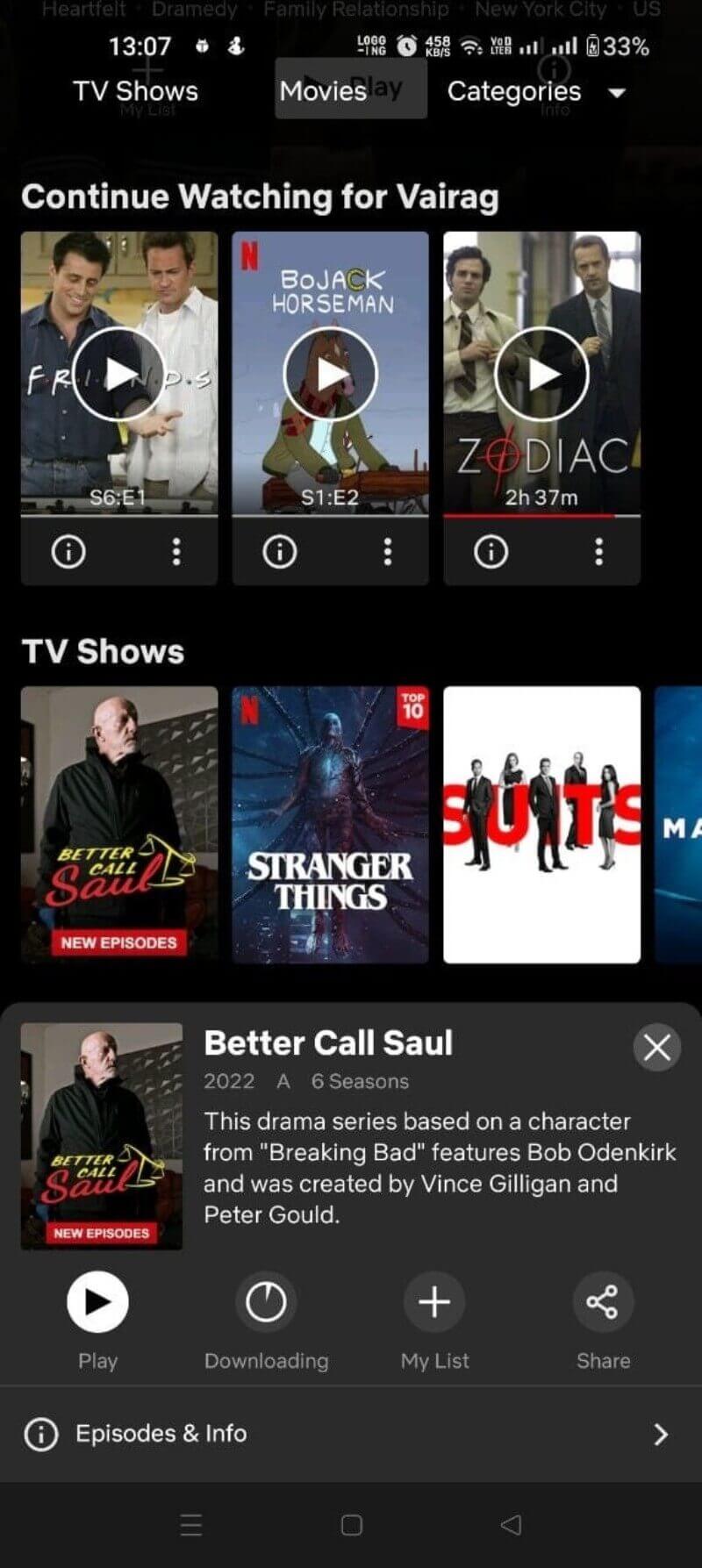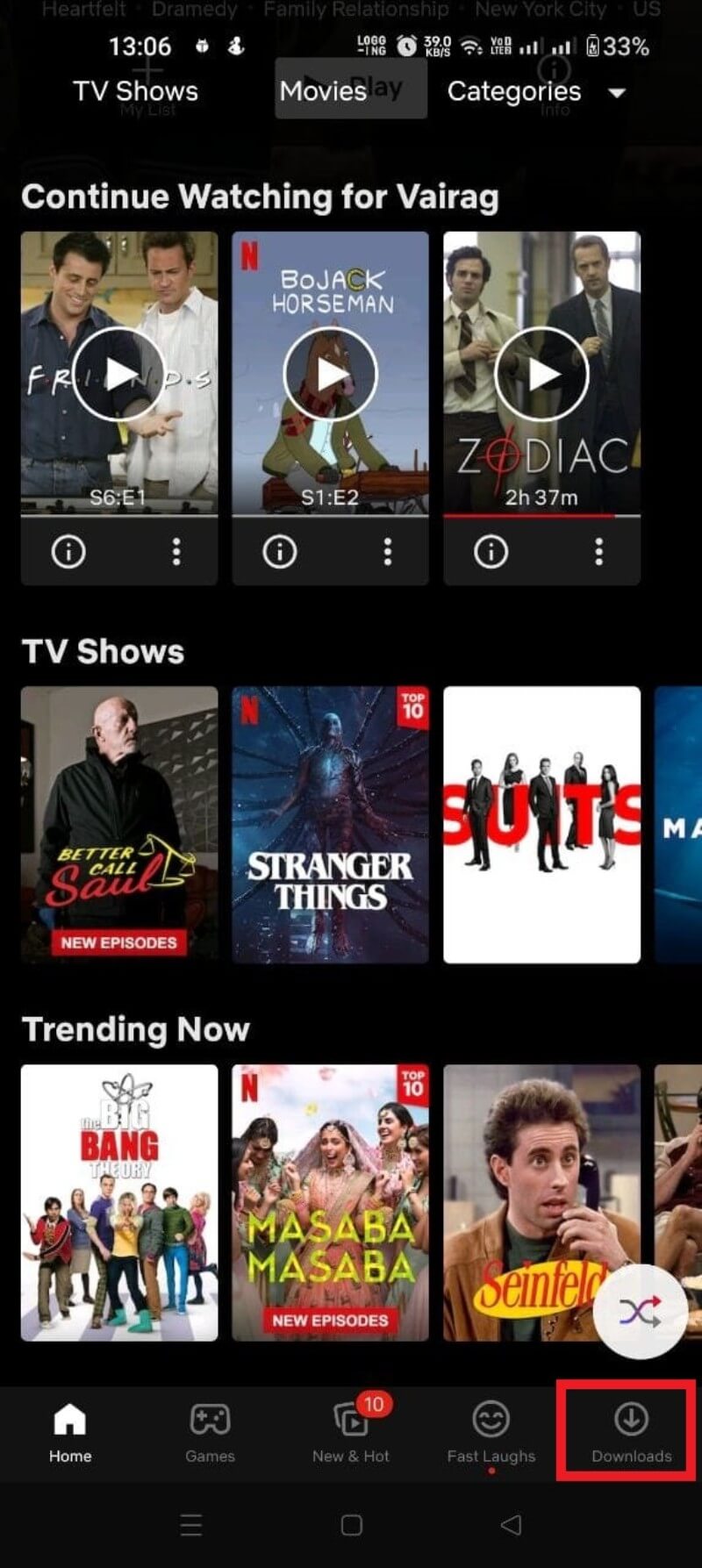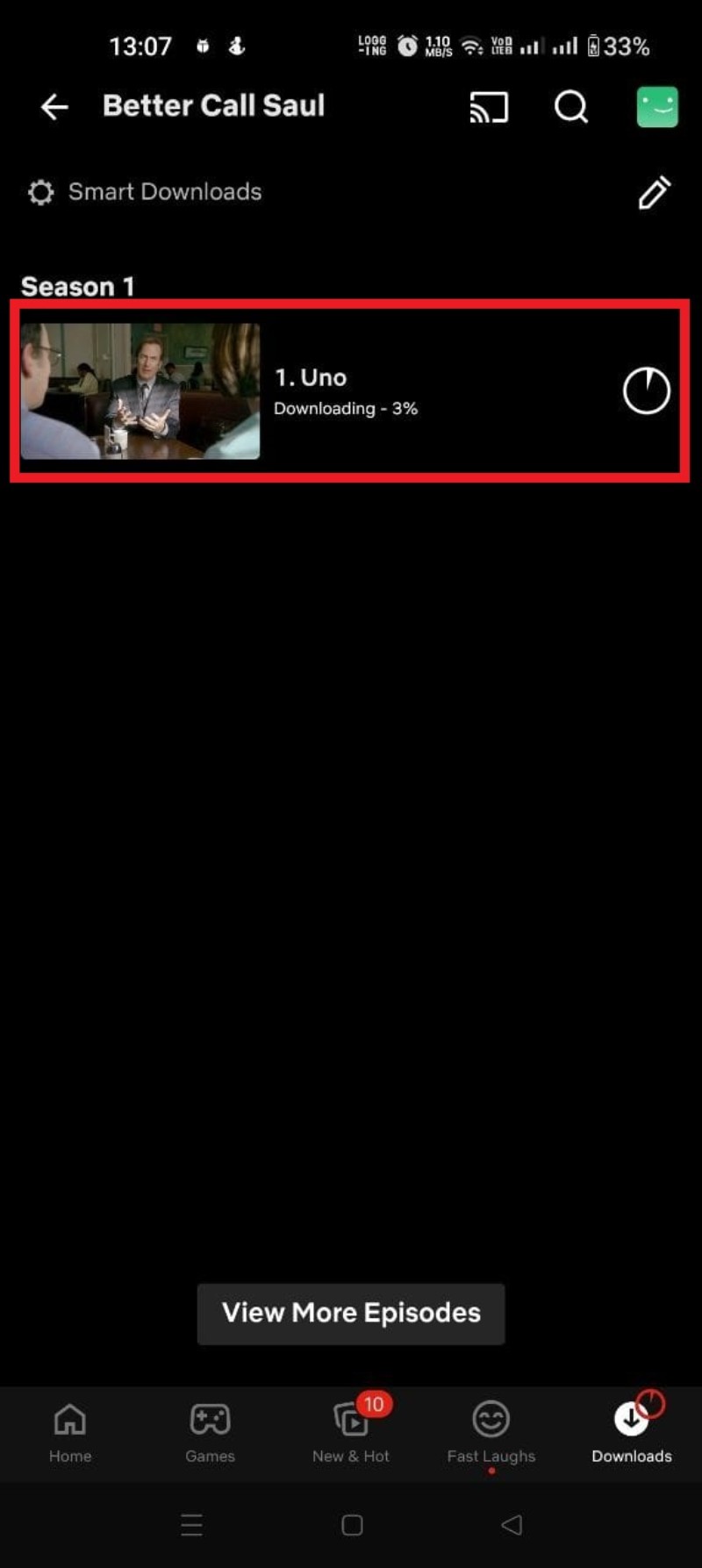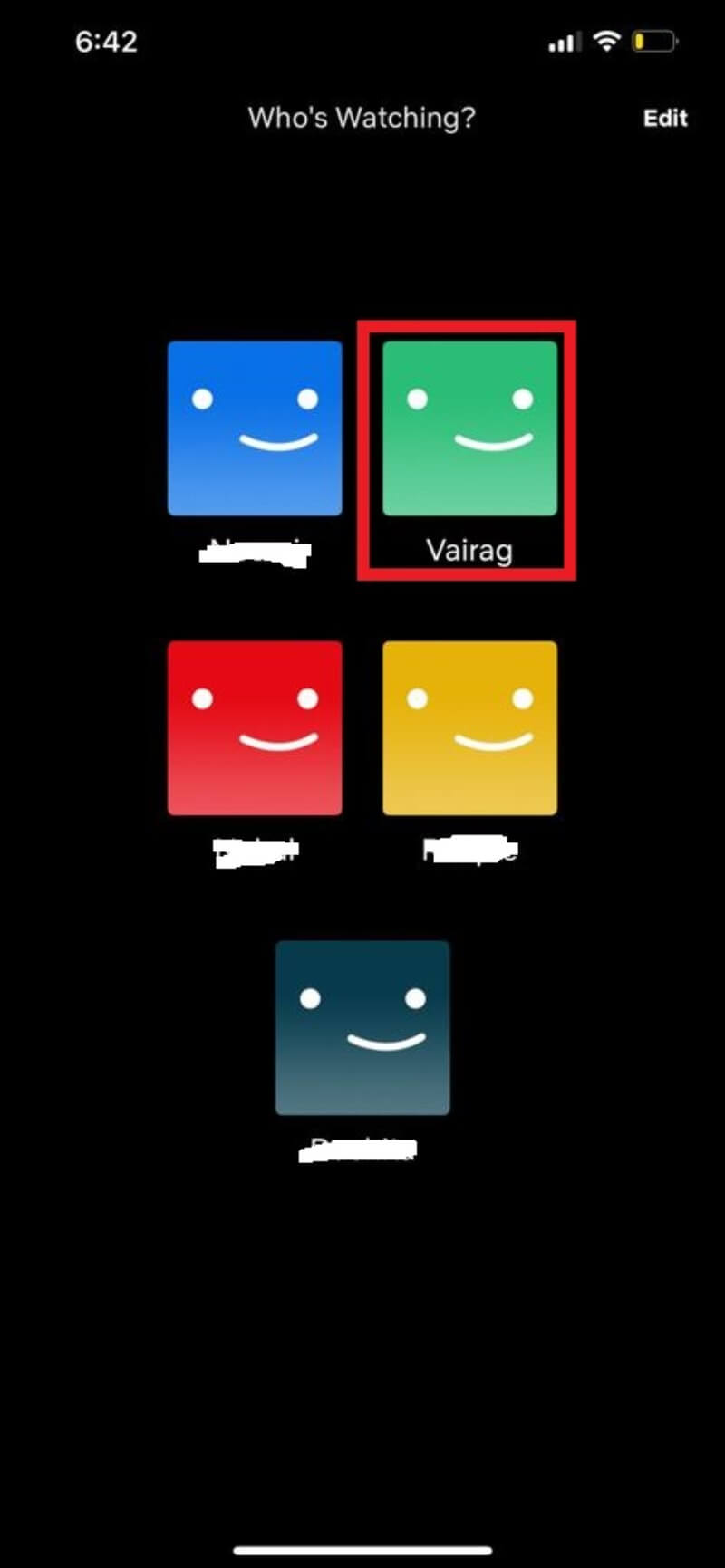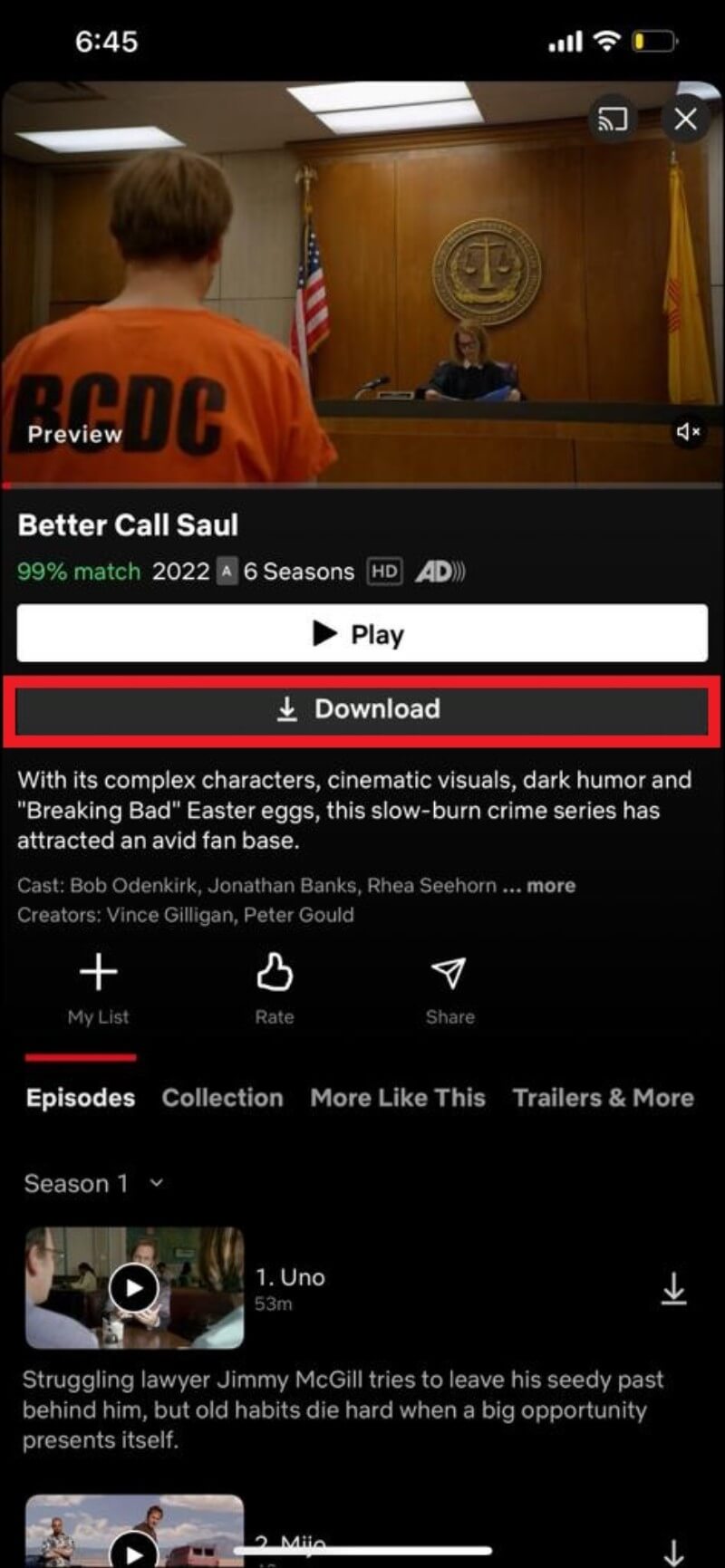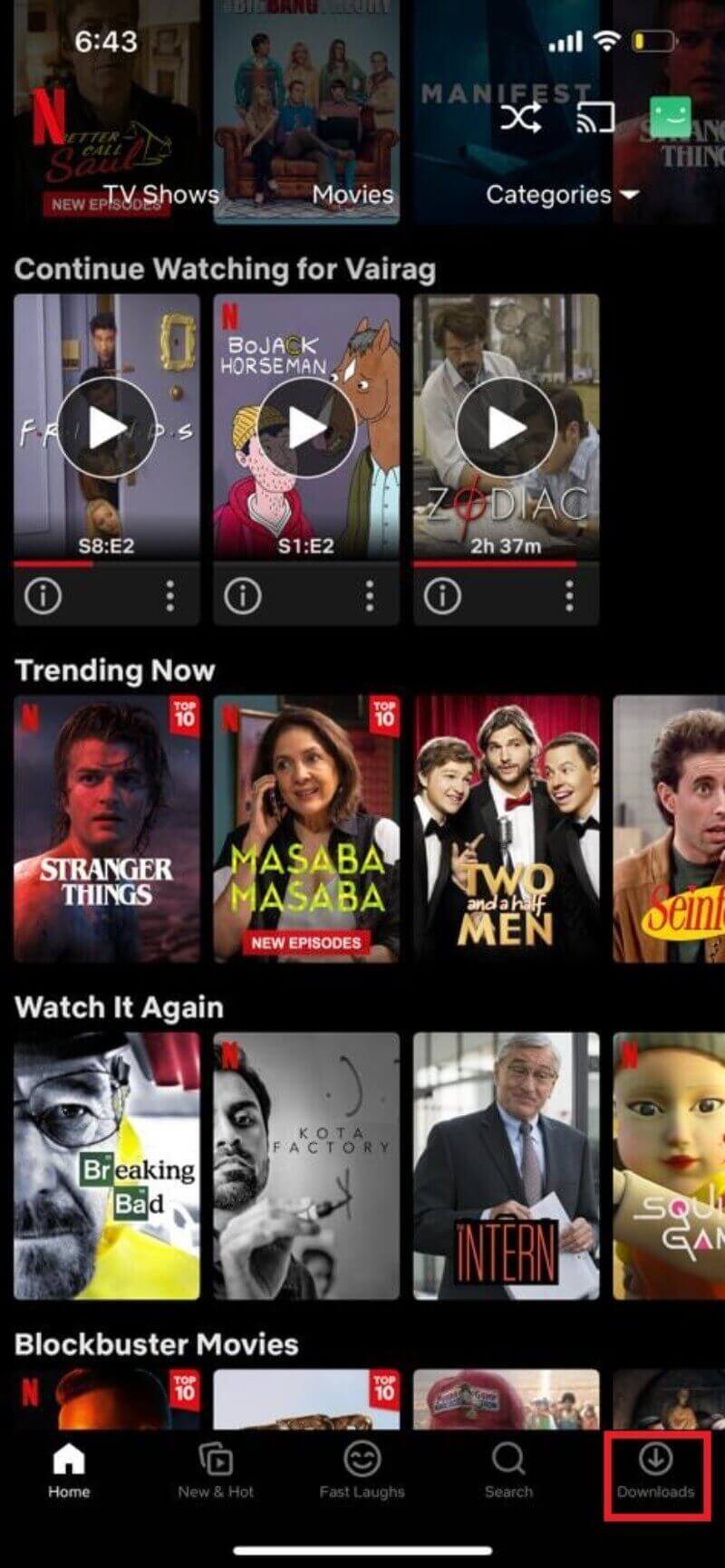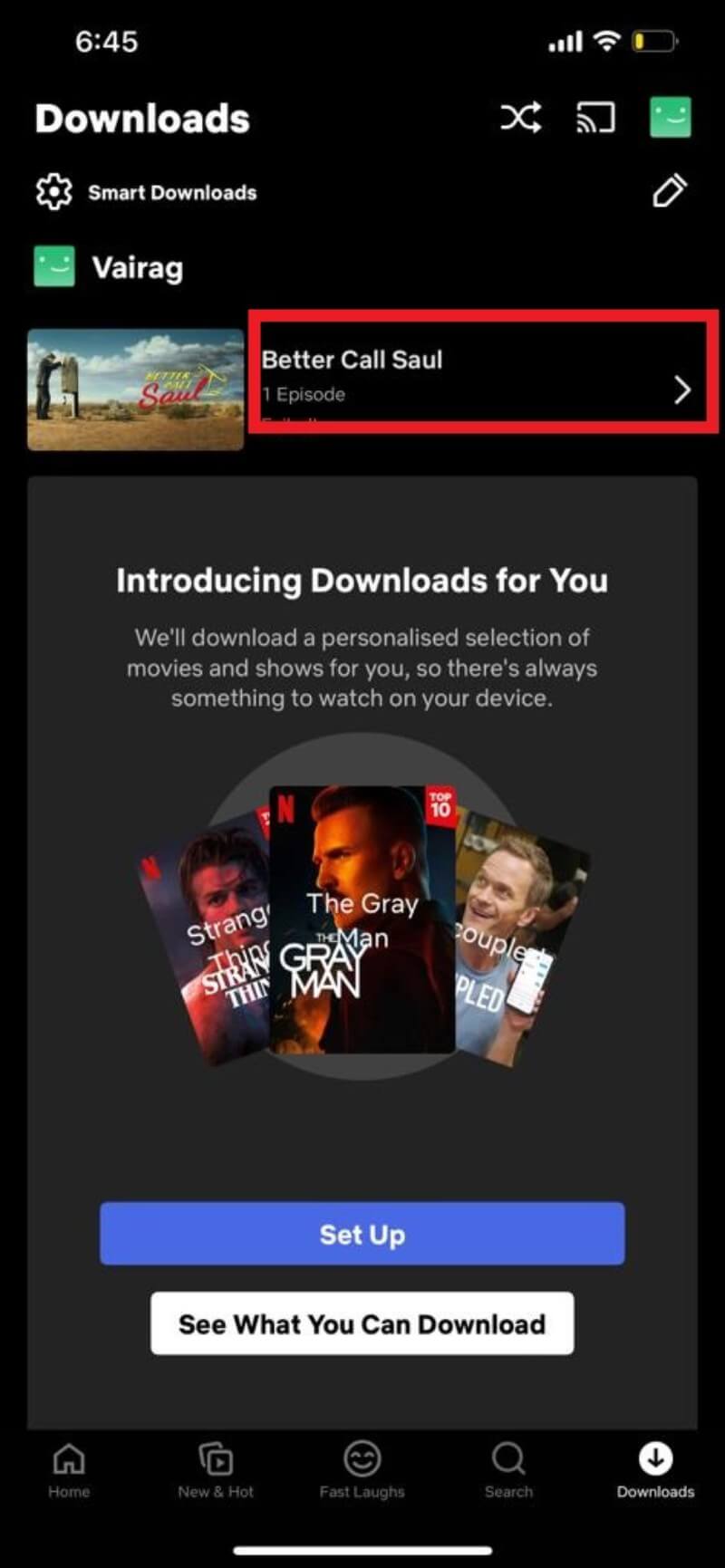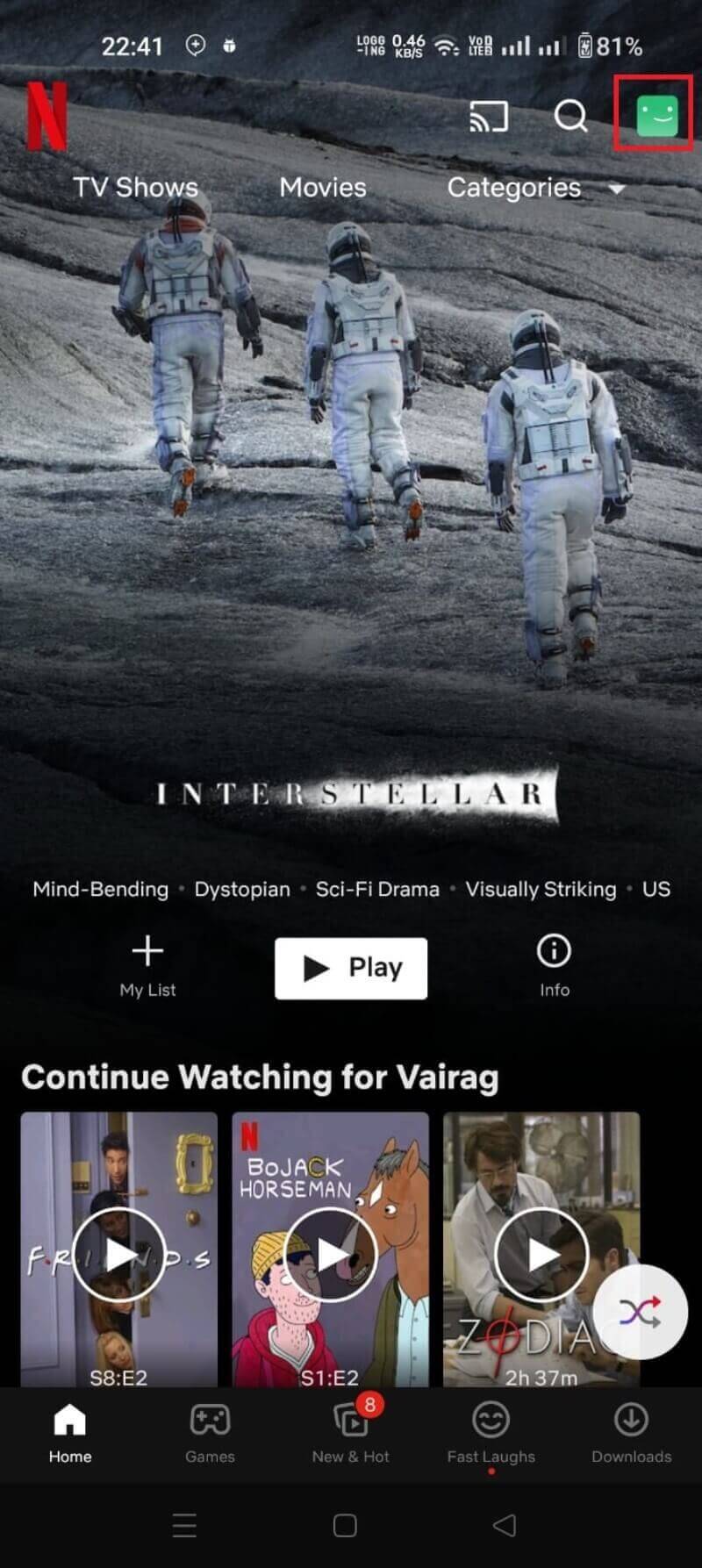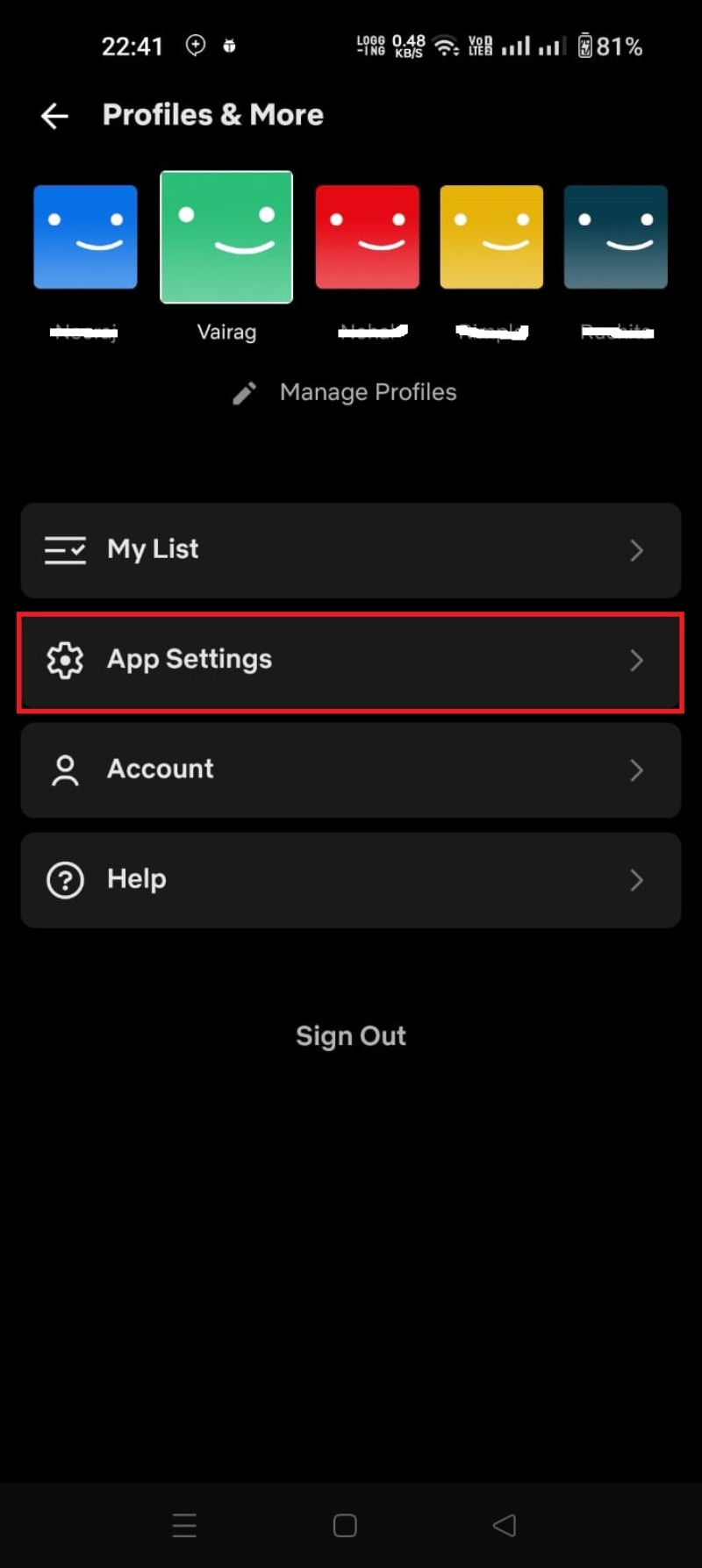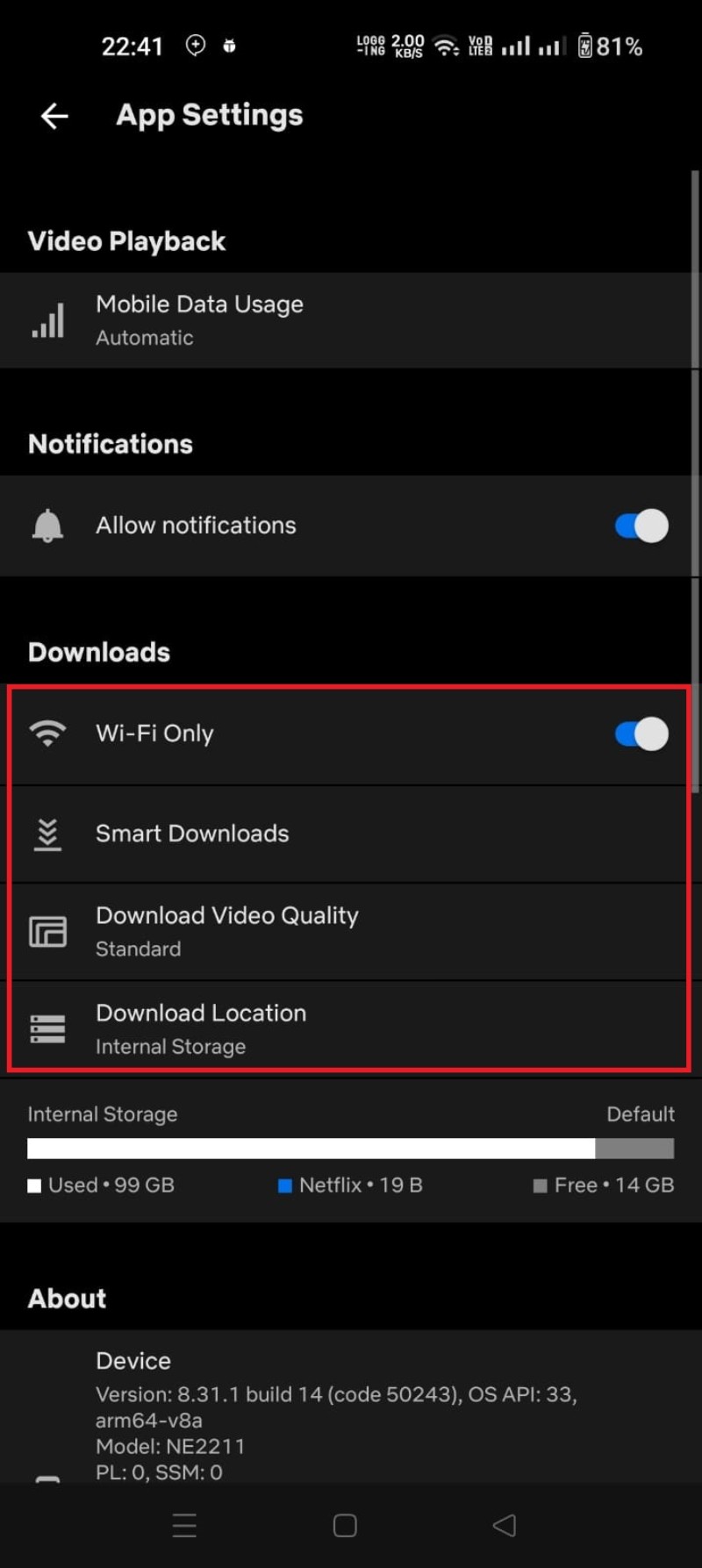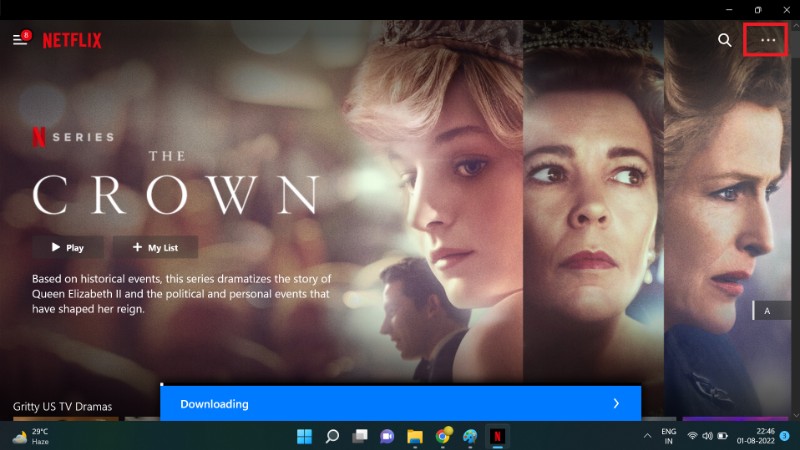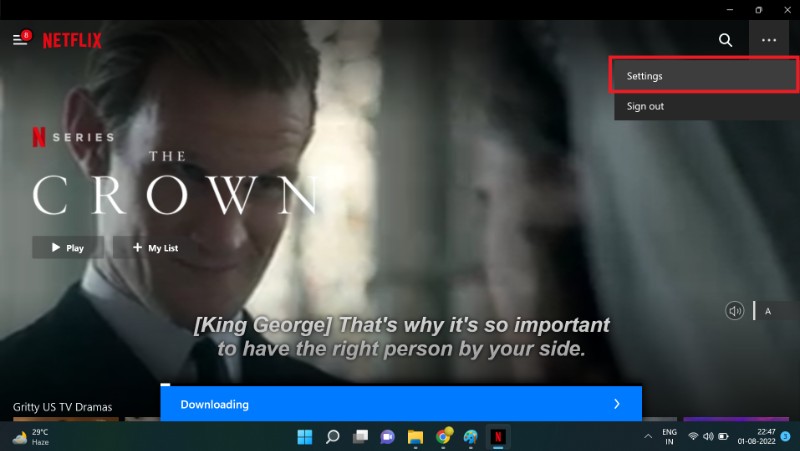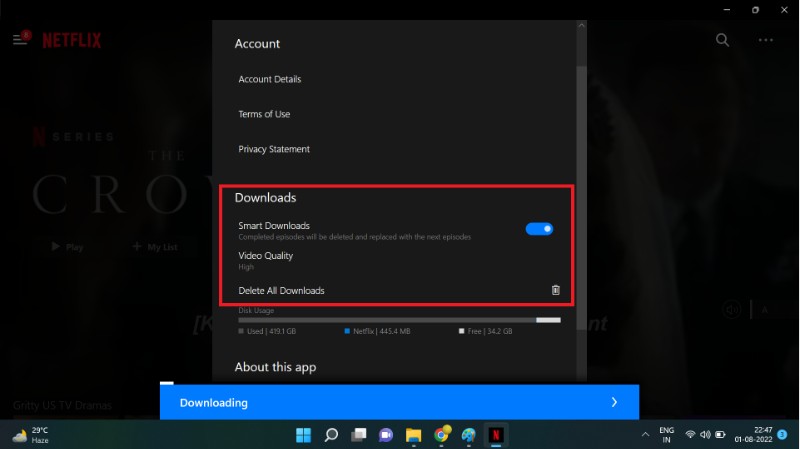모든 플랫폼에서 Netflix 영화 및 프로그램을 다운로드하는 방법 [2022]
게시 됨: 2022-08-02우리 중 많은 사람들이 인정하고 싶은 것 이상으로 Netflix의 TUDUM 사운드에 중독되어 있습니다. 그러나 네트워크 문제로 인해 중단되면 폭식 세션이 매우 빨리 좌절될 수 있습니다. 또는 여행 중이고 호텔 Wi-Fi가 좋지 않아 좋아하는 영화를 볼 수 없습니다. 많은 Netflix 구독자도 이 문제를 경험하므로 혼자가 아닙니다.

그러나 은색 라이닝이 있습니다. Netflix를 사용하면 사용자가 로컬 스토리지에 영화와 시리즈를 다운로드하여 중단 없이 어디서나 볼 수 있습니다.
이 기능은 Youtube 및 Prime Video와 같은 다른 스트리밍 플랫폼에서도 사용할 수 있으며 신의 선물입니다. Netflix 오프라인 보기를 사용하면 비행기나 기차에 탑승하기 직전에 오프라인 엔터테인먼트를 즐길 수 있습니다. 우리는 여행하는 동안 최신 영화를 보는 것을 좋아하며 Netlfix의 다운로드 기능을 사용하면 쉽게 볼 수 있습니다.
Netflix는 사용자의 사용 패턴에 따라 프로그램과 영화를 다운로드하고 삭제하는 스마트 다운로드(나중에 자세히 설명)와 같은 새로운 기능을 도입했습니다. 이렇게 하면 많은 저장 공간을 차지하지 않고도 항상 시청할 수 있는 콘텐츠를 확보할 수 있습니다. 이 모든 것이 훌륭한 오프라인 경험을 제공합니다.
이 가이드에서는 다양한 디바이스와 플랫폼에서 Netflix 영화와 프로그램을 빠르게 다운로드하는 방법을 배웁니다.
목차
Netflix에서 다운로드한 콘텐츠를 지원하는 기기는 무엇입니까?
Netflix의 오프라인 보기는 Android, iOS, Windows 및 앱 TV에서 사용할 수 있습니다. 전체 목록은 다음과 같습니다.
- iOS 9.0 이상을 실행하는 iPhone, iPad 또는 iPod touch
- Android 4.4.2 이상을 실행하는 Android 휴대폰 또는 태블릿
- Fire OS 4.0 이상을 실행하는 Amazon Fire 태블릿
- Windows 10(버전 1709 이상) 또는 Windows 11 태블릿 또는 컴퓨터
- Chromebook 및 Chromebox 모델 선택
Android에서 Netflix 영화 및 프로그램을 다운로드하는 방법
이동 중에 Netflix 라이브러리에 액세스하려면 공식 Netflix Android 앱이 필요합니다. 앱을 다운로드한 후 Netflix 계정으로 로그인합니다. 로그인 후 다음 단계를 따르세요.
- 자신의 프로필을 선택하십시오.
- 다운로드하려는 영화/시리즈를 선택하거나 검색합니다(예: Better Call Saul).
- 화살표 버튼을 클릭하여 다운로드를 시작합니다.
- 다운로드가 시작됩니다.
- 다운로드 진행 상황을 추적하려면 다운로드 섹션을 방문하십시오.
이제 Android 스마트폰에서 오프라인 다운로드를 즐길 수 있습니다.
iPhone에서 Netflix에서 영화를 다운로드하는 방법
Netflix iOS 앱을 설치하여 iPhone에 영화 및 시리즈를 다운로드합니다. 이미 설치되어 있는 경우 최신 버전으로 업데이트하십시오. iPhone에 Netflix 영화를 다운로드하려면 Netflix 계정으로 로그인한 후 다음 단계를 따르세요.
- 프로필을 탭하세요.
- 다운로드하려는 영화나 프로그램으로 이동합니다.
- 화살표 버튼을 클릭하여 다운로드를 시작합니다.
- "다운로드" 섹션에서 다운로드 진행 상황을 확인할 수 있습니다.
이 단계를 통해 Netflix에서 iPhone으로 영화와 시리즈를 빠르게 다운로드할 수 있습니다.
Windows에서 Netflix 영화 및 프로그램을 다운로드하는 방법
Netflix 웹사이트는 다운로드를 지원하지 않습니다. 따라서 Microsoft Store에서 다운로드할 수 있는 Netflix의 Windows 클라이언트를 다운로드해야 합니다. Windows에서 Netflix 앱을 다운로드하려면 다음 단계를 따르세요.
- 이 링크를 클릭하여 시작하십시오.
- 스토어 앱에서 다운로드를 클릭합니다.
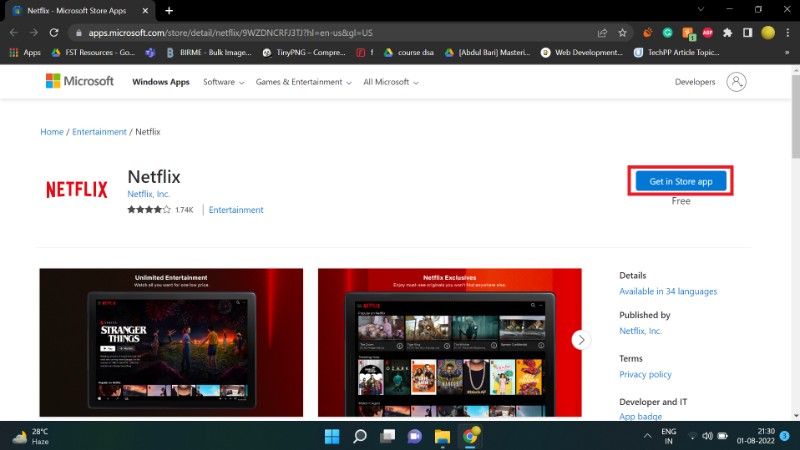
- Microsoft Store 열기 를 선택합니다.
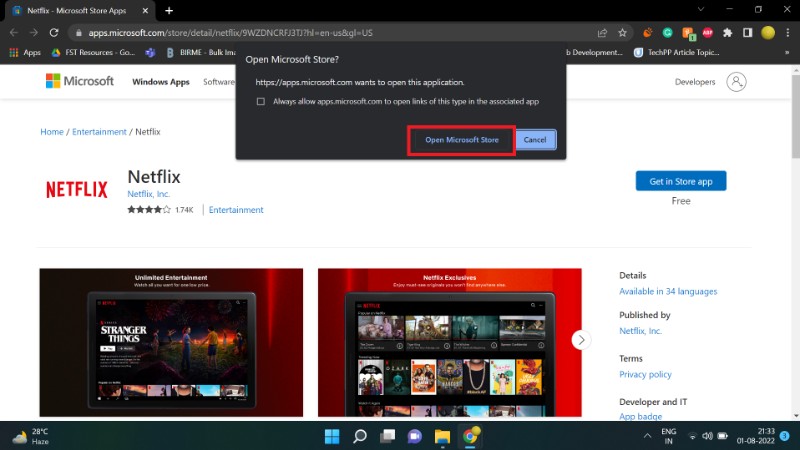
- 가져 오기/설치 를 클릭합니다.
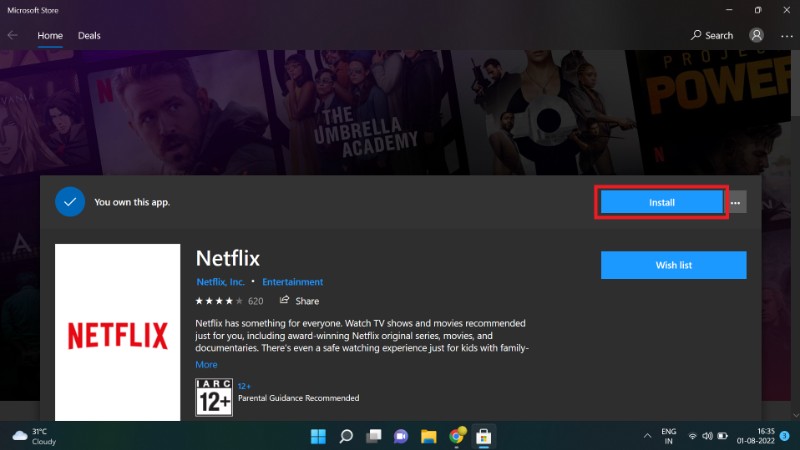
- 시작 을 클릭합니다.
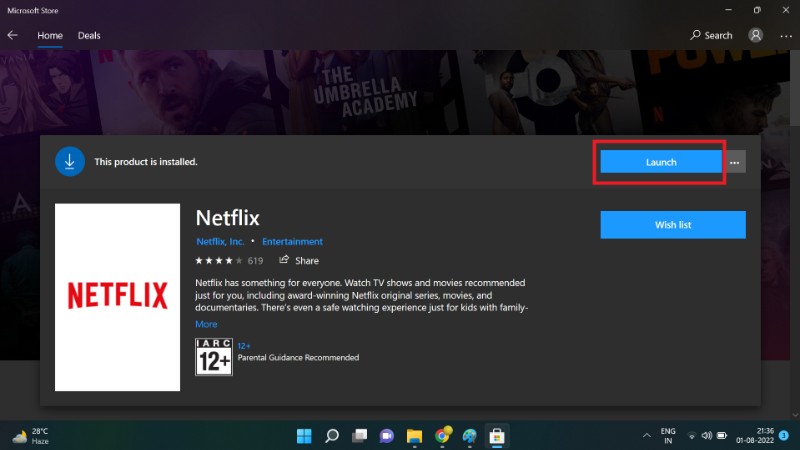
앱이 실행되면 계정에 로그인하고 아래 단계에 따라 영화를 다운로드하십시오.
- 자신의 프로필에 로그인합니다.
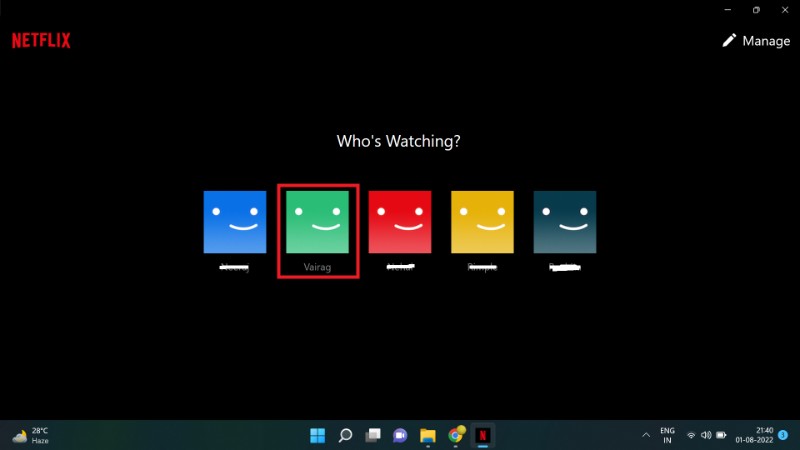
- 다운로드할 항목을 찾아 영화/에피소드 타일(예: RRR)을 클릭합니다.
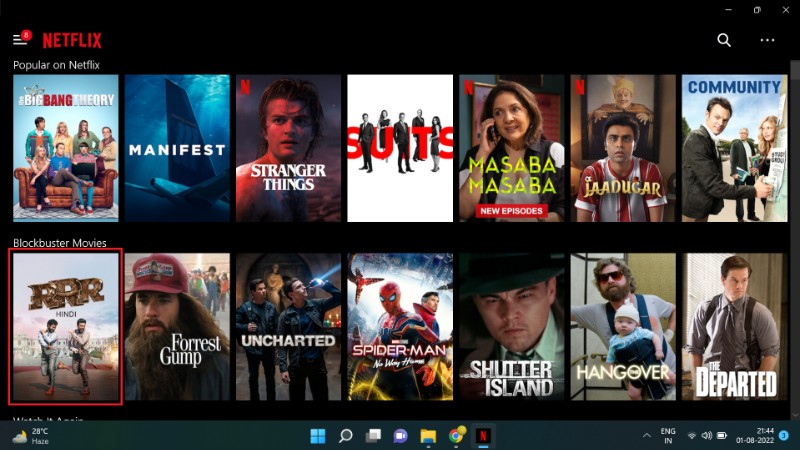
- 다운로드 버튼을 클릭합니다.
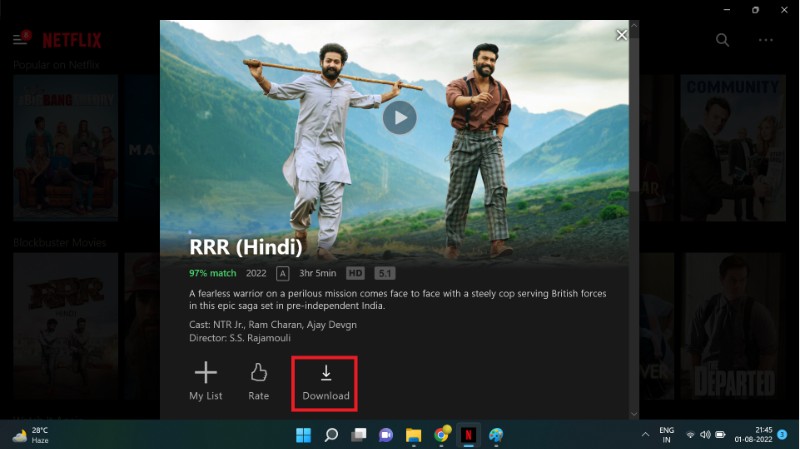
Windows 앱에서 다운로드 진행 상황을 확인하거나 액세스하려면
- 햄버거 메뉴를 클릭합니다.
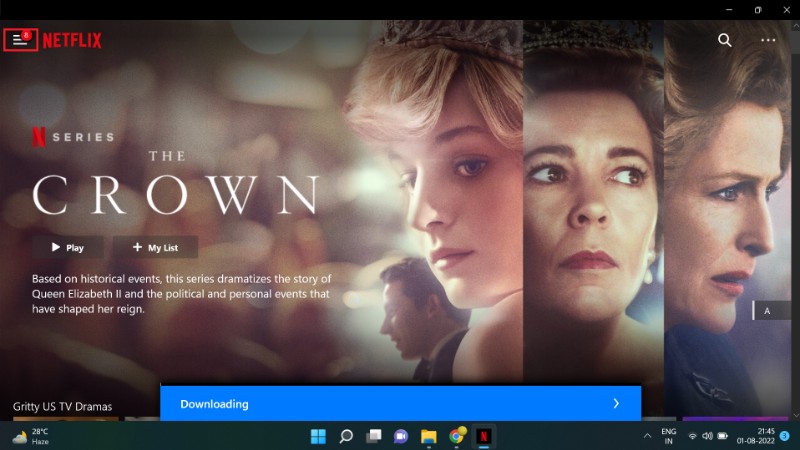
- 내 다운로드를 선택합니다.
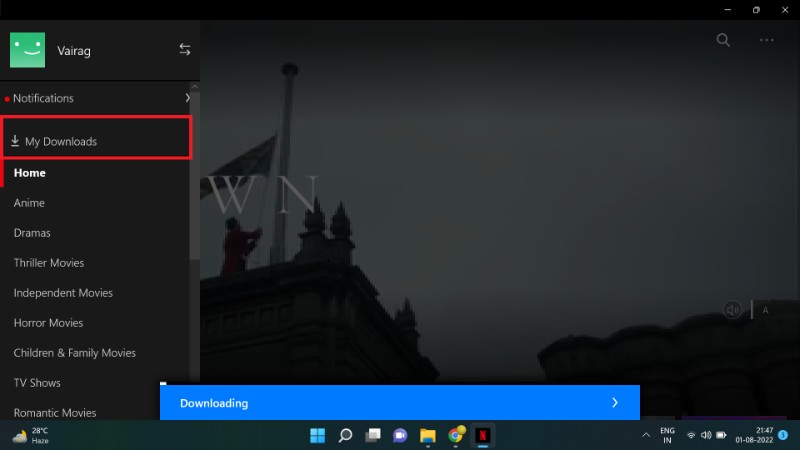
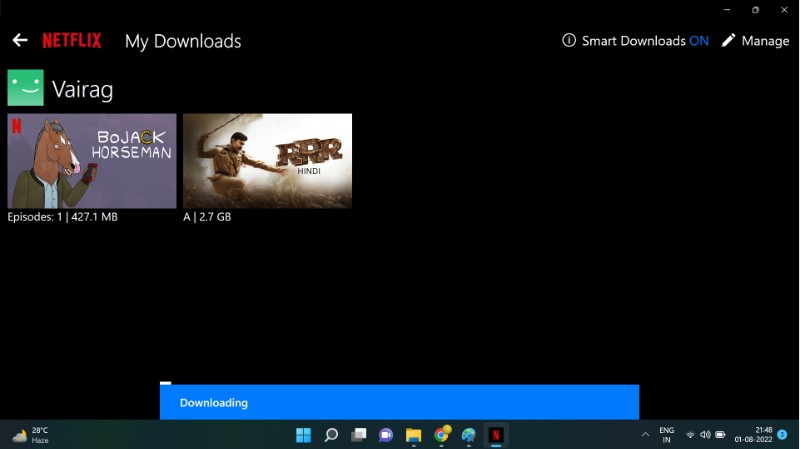
따라서 Windows 장치에서 이 방법을 사용하여 Netflix에서 영화 및 시리즈를 다운로드할 수 있습니다.
iPad의 Netflix에서 Netflix 영화 및 프로그램을 다운로드하는 방법
Netflix 영화 및 프로그램을 iPad에 다운로드하려면 공식 Netflix 앱이 필요합니다. 이 링크를 클릭하면 공식 Netflix 앱을 iPad에 다운로드할 수 있습니다. 로그인 후 Netflix에서 영화 및 시리즈를 다운로드하려면 아래 단계를 따르세요.

- 프로필을 선택합니다.
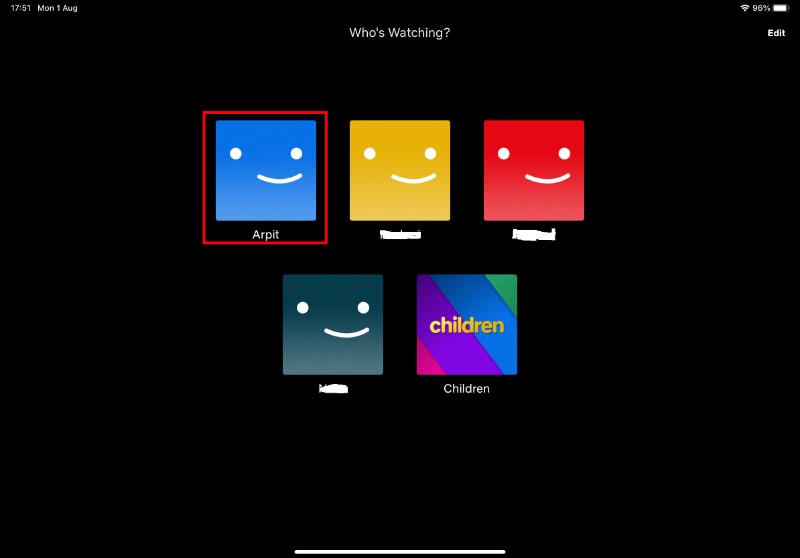
- 다운로드할 영화를 검색하고 해당 배너를 클릭합니다.
- 화살표로 표시된 "다운로드" 버튼을 클릭합니다.

- 다운로드가 시작됩니다.
- 다운로드 섹션으로 이동하여 다운로드 진행률을 확인합니다.
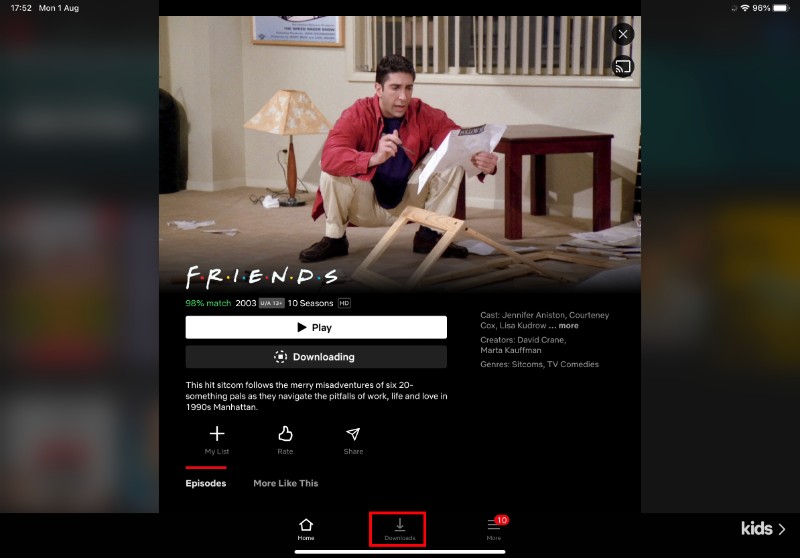
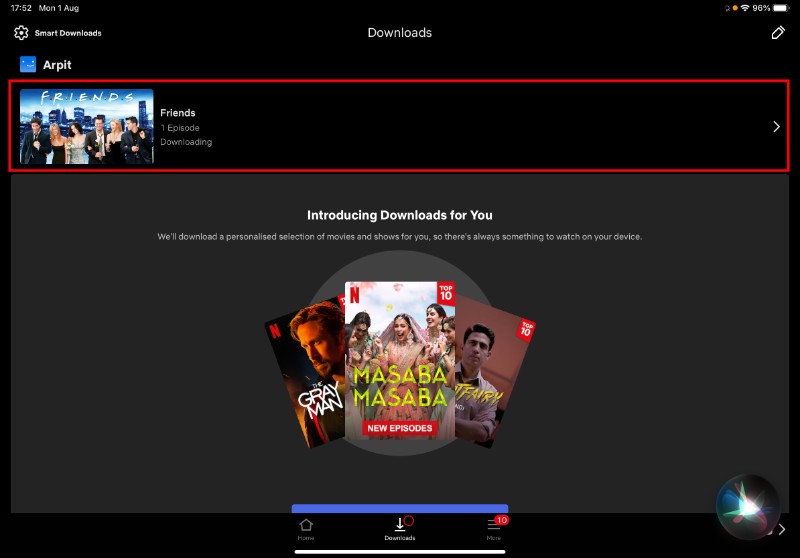
다음은 Android, iOS, Windows 및 iPad에서 Netflix 영화 및 프로그램을 다운로드하는 공식 방법이었습니다.
Netflix 다운로드 설정을 구성하는 방법
사용자는 선호하는 다운로드 품질 및 위치와 같은 여러 측면을 변경할 수 있습니다. 또한 모바일 데이터를 저장하기 위해 Wi-Fi로의 다운로드를 제한할 수 있습니다. Wi-Fi 전용 옵션이 활성화된 경우 Netflix는 모바일 데이터를 통해 콘텐츠를 다운로드하지 않습니다. 앱 설정에서 이러한 옵션을 찾을 수 있습니다.
Android에서는 프로필 아이콘을 클릭하여 앱 설정에 액세스합니다.
Windows의 경우 시작 화면에서 세 개의 점을 클릭하여 동일한 설정에 액세스합니다.
Netflix의 스마트 다운로드란?
스마트 다운로드 는 Netflix의 최고의 기능 중 하나입니다. 자동 다운로드를 허용합니다. 스마트 다운로드는 시리즈의 다음 에피소드를 자동으로 다운로드합니다. 공간을 절약하기 위해 에피소드는 완료하는 즉시 삭제됩니다. 다음 에피소드 외에도 Smart Downloads는 사용자의 기본 설정에 따라 선택한 영화 및 시리즈를 다운로드할 수도 있습니다. 다운로드 섹션에서 스마트 다운로드 옵션을 찾을 수 있습니다.
다른 기능으로는 계정 소유자가 각 프로필에 대한 다운로드 할당량을 제한할 수 있는 저장소 할당 이 있습니다. 스토리지 할당은 친구 및 가족과 계정을 공유하는 사용자에게 유용할 수 있습니다.
계정 소유자는 장치의 다운로드를 완전히 제한할 수도 있습니다. 이렇게 하려면 장치 관리 페이지로 이동하고 장치 제거를 클릭하여 다운로드를 제어합니다. 이 페이지에서 다운로드 내역을 확인할 수도 있습니다.
Netflix '당신을 위한 다운로드' 기능
Netflix에는 사용자가 좋아할 것으로 생각되는 프로그램과 영화를 자동으로 다운로드하는 "Downloads for You"라는 기능이 있습니다. 사용해 보려면 Netflix 앱을 열고 더보기 > 다운로드로 이동하세요. 다운로드 탭이 표시되지 않으면 기기가 이 기능과 호환되지 않기 때문입니다.
다운로드 섹션으로 이동하면 선택할 수 있는 장르 목록이 표시됩니다. 관심 있는 항목을 선택하고 "적용"을 탭하십시오. 콘텐츠를 표준 또는 고품질로 다운로드하도록 선택할 수도 있습니다.
기본 설정을 선택하면 Netflix에서 사용자가 좋아할 만한 콘텐츠를 다운로드하기 시작합니다. 내 다운로드 로 이동하여 이러한 다운로드를 찾을 수 있습니다. 여기에서 더 이상 기기에서 원하지 않는 콘텐츠를 삭제할 수도 있습니다.
Netflix는 다운로드한 콘텐츠를 제한된 시간 동안만 기기에 저장합니다. 무기한 보관하려면 내 목록에 추가하거나 만료되기 전에 다시 다운로드해야 합니다.
Netflix 영화 및 프로그램을 다운로드하는 비공식적인 방법은 무엇입니까?
Netflix에서 다운로드한 콘텐츠는 양도할 수 없으며 기존 미디어 형식처럼 공유할 수 없습니다. FlixiCam 및 PazuVideo와 같은 몇 가지 서비스를 사용하면 MP4 형식의 영화를 컴퓨터에 다운로드할 수 있습니다.
그러나 이러한 서비스는 공식적이지 않고 때때로 매우 안전하지 않으므로 사용하지 않는 것이 좋습니다. 게다가 대부분의 Netflix 콘텐츠는 저작권이 있어 공유할 수 없기 때문에 불법 복제의 위험이 있습니다. 이러한 서비스를 사용하는 것은 귀하의 Netflix 계정에 위협이 되므로 귀하의 책임하에 진행하시기 바랍니다. 넷플릭스에서 제공하는 공식 오프라인 시청을 권장합니다.
Netflix에서 영화 다운로드에 대한 FAQ
Netflix에서 다운로드한 프로그램이나 영화를 삭제하는 방법은 무엇입니까?
다운로드 섹션으로 이동하여 삭제하려는 에피소드/영화 옆에 있는 다운로드 삭제 아이콘을 클릭합니다.
앱 설정(Netflix 다운로드 설정을 구성하는 방법 부제목 링크) > 모든 다운로드 삭제로 이동하여 모든 다운로드를 한 번에 삭제할 수도 있습니다.
Netflix에서 영화와 프로그램을 무제한으로 다운로드할 수 있습니까?
Netflix는 남용을 방지하기 위해 다운로드 횟수를 제한합니다. 넷플릭스에 따르면 기기당 최대 100개의 동시 다운로드가 가능하다. 기기 수는 선택한 요금제에 따라 다릅니다.
Mac에서 Netflix 영화를 다운로드하는 방법은 무엇입니까?
불행히도 Netflix에는 아직 macOS용 공식 앱이 없습니다. 따라서 Macbook, iMac 및 Mac Mini에서의 다운로드는 (아직) 지원되지 않습니다. 그러나 사용자가 시도할 수 있는 몇 가지 해결 방법이 있습니다. 예를 들어, Movavi와 같은 일부 앱을 사용하면 화면의 선택된 부분을 캡처하고 녹화를 일반 비디오 파일로 저장할 수 있습니다. 이 방법은 시간이 많이 걸리고 불법일 수 있지만 이 해결 방법을 사용하기 전에 Netflix의 서비스 약관을 주의 깊게 읽으십시오.
FireStick에서 Netflix 영화 및 프로그램을 다운로드하는 방법은 무엇입니까?
macOS와 달리 FireStick에는 자체 Netflix 앱이 있습니다. 그러나 저장 공간과 같은 제한된 리소스로 인해 FireStick에서 여전히 다운로드를 사용할 수 없습니다.
Netflix 웹사이트에서 영화와 프로그램을 다운로드하는 방법은 무엇입니까?
Netflix 웹사이트는 웹 브라우저에서 실행되는 웹사이트일 뿐이므로 다운로드를 지원하지 않습니다. iPad, iPhone, Chromebook, Android 또는 Windows 기기에서 다운로드한 콘텐츠를 다운로드하고 사용하려면 공식 Netflix 앱이 필요합니다. 앞서 언급했듯이 FireStick 및 macOS 장치에 대한 다운로드는 아직 지원되지 않습니다.
구독 없이 Netflix에서 영화를 다운로드할 수 있습니까?
유료 구독자만 Netflix에서 콘텐츠를 다운로드할 수 있습니다. 따라서 영화나 시리즈를 다운로드하려면 Netflix에 가입해야 합니다. 또한 이미 다운로드한 Netflix 영화 및 프로그램에 액세스하려면 활성 구독이 필요합니다.
Netflix에서 내 프로필 아이콘을 변경할 수 있나요?
Netflix에서 사용자는 프로필 아이콘을 원하는 대로 사용자 지정할 수 있습니다. 이 기능은 서로 다른 프로필을 시각적으로 구분하는 데 도움이 됩니다. 여기에서 맞춤형 Netflix 프로필 사진을 설정하는 방법에 대한 자세한 지침을 찾을 수 있습니다.
Netflix에서 다운로드한 영화 및 프로그램에 액세스하는 방법은 무엇입니까?
Netflix 앱에서 다운로드한 영화를 보려면 다음 단계를 따르세요.
1. Netflix 앱을 열고 로그인합니다.
2. 화면 왼쪽 상단의 메뉴 아이콘을 누릅니다.
3. "내 다운로드"를 선택합니다.
4. 보고 싶은 프로그램이나 영화를 선택합니다.
Netflix 영화를 다운로드하려면 얼마나 많은 공간이 필요합니까?
SD(480p) 해상도로 다운로드하는 경우 Netflix 콘텐츠의 시간당 약 1GB의 데이터. 즉, 2시간짜리 영화에는 2GB의 데이터와 저장 공간이 필요합니다. HD 모드에서는 콘텐츠 시간당 2~3GB의 데이터로 증가했습니다. UltraHD 또는 4K 모드에서 Netflix 콘텐츠의 시간당 데이터는 대략 5~7GB입니다.
Netflix에 다운로드 버튼이 없는 이유는 무엇입니까?
모든 영화와 프로그램을 Netflix에서 다운로드할 수 있는 것은 아닙니다. 다운로드 버튼이 표시되지 않으면 다운로드하려는 콘텐츠를 다운로드할 수 없거나 디바이스가 Netflix 오프라인 보기를 지원하지 않기 때문일 수 있습니다.

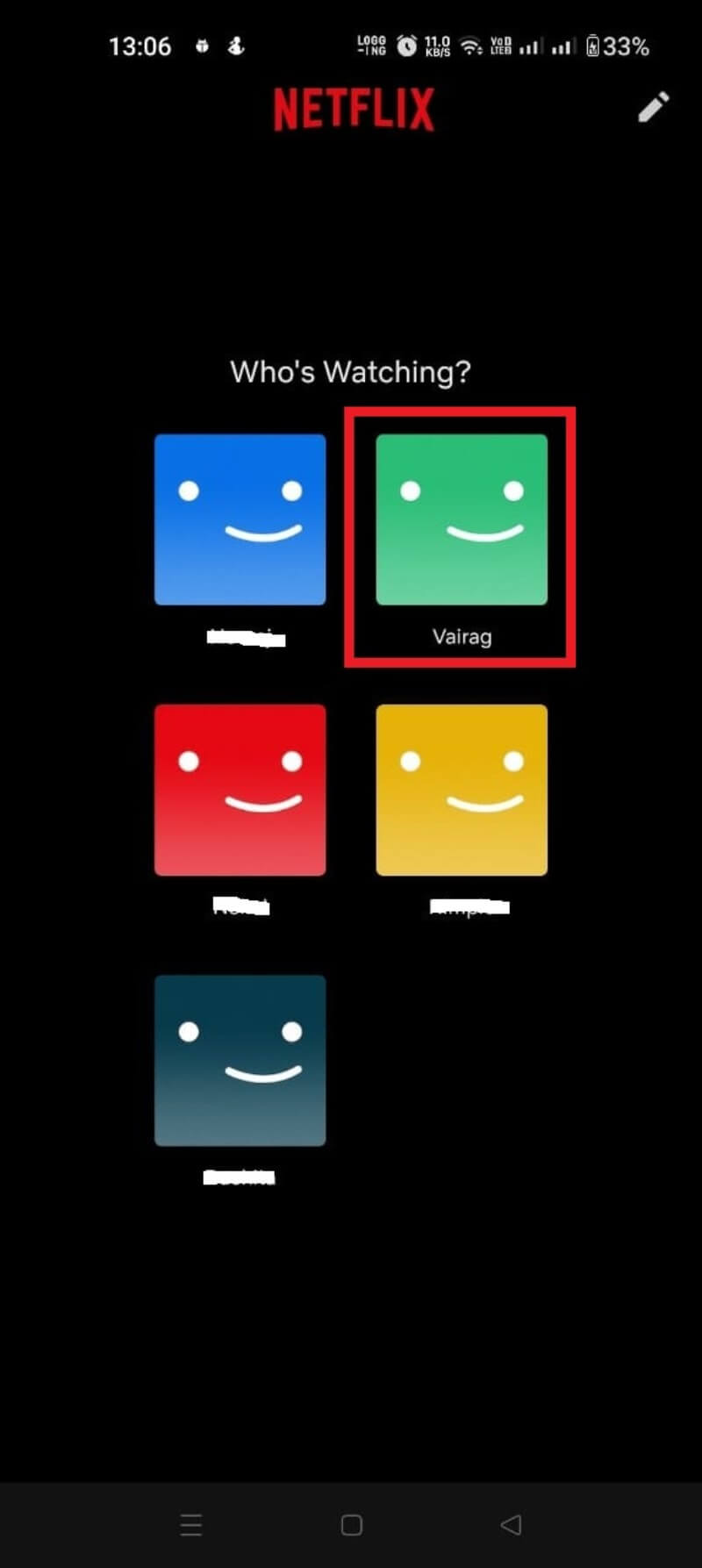
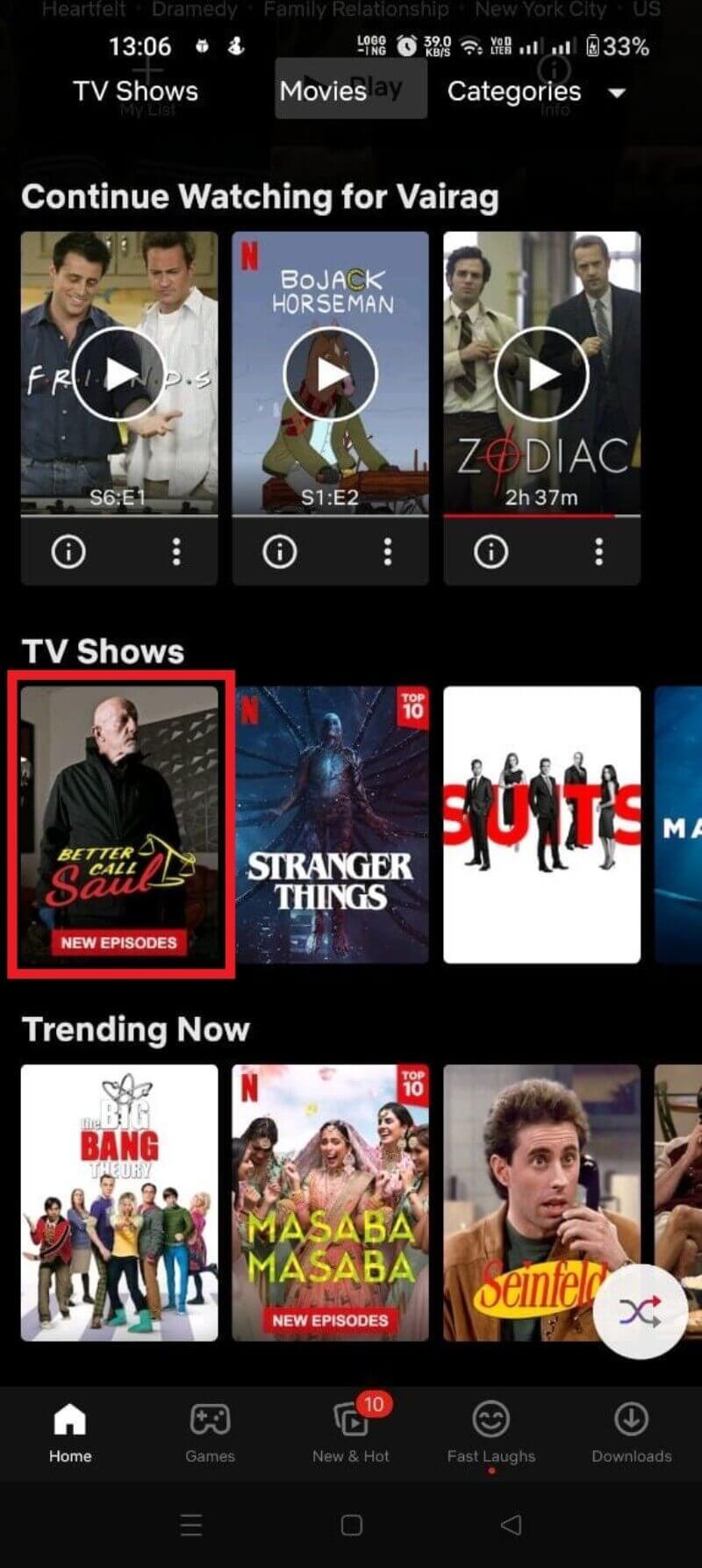
![영화 및 프로그램 Netflix Android 3 다운로드 How to Download Netflix Movies and Shows on Any Platform [2022] - download movies and shows netflix android 3](/uploads/article/11175/s0gtAaKRazadC97c.jpg)